[黑云一键重装系统]win10怎么调节屏幕色温?win10系统屏幕颜色偏
软件介绍
win10系统屏幕颜色偏黄的设置方法:有用户向小编反馈安装win10系统后觉得屏幕有点偏黄,通过网上查找资料后没有教好的解决方法,微软官方说色温是无法设置的,难道就没解决方法了吗?其实还是有应对措施,经过多次实验操作,终于发现通过系统自带的“颜色调节”功能将屏幕颜色进行了调改,有需要的用户可以看下小编的方法:
相关推荐:系统之家WIN10 专业版系统
方法一:
1、在Windows10桌面,点击左下角的开始菜单按钮,在弹出菜单中选择“ 控制面板 ”菜单项,如图:
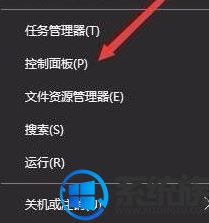
2、在打开的控制面板窗口中,点击右上角查看方式的下拉菜单按钮,选择【大图标】按钮,如图;、
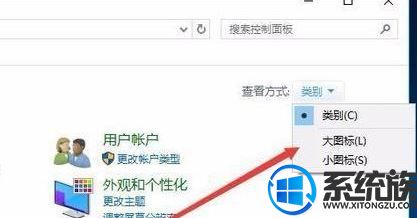
3、找到“ 颜色管理 ”图标,点击之后和方法一进行相同操作即可!
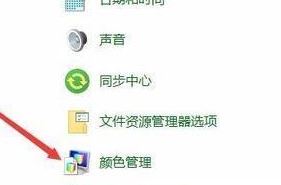
方法二:
1、进入设置-系统;
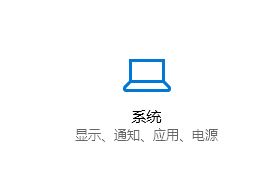
2、打开显示界面,在右侧底部点击【高级显示设置】,如图:
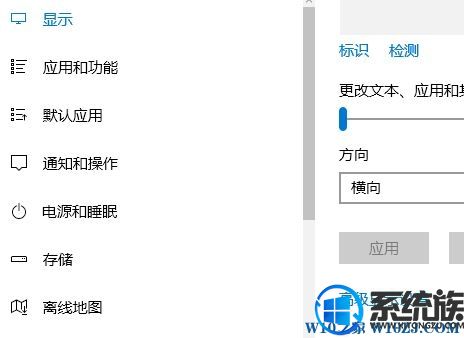
3、拖动到下面找到【颜色设置】,在下面点击 颜色校准,如图:
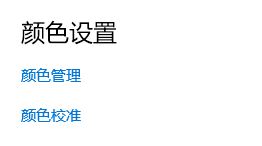
4.、下一步到伽马设置,先点重置,然后往上调节模块,一般调1~2档,调高了容易屏幕发白失真,这个按个人喜好了。当然不调也无所谓,跳过也可以,如图:
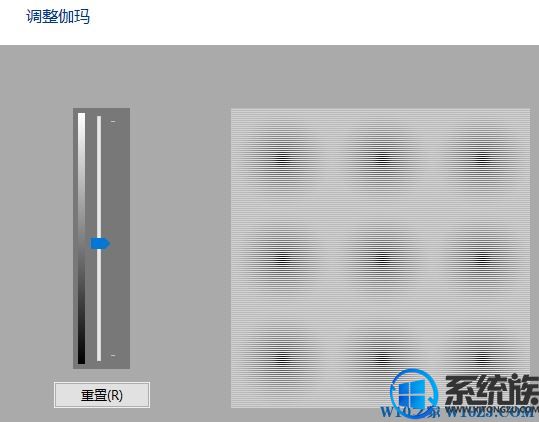
5、亮度和对比度无需调节 ,直接点击 跳过亮度和对比度调整 ;

6、接下来会提示调整颜色平衡,右边那个不要动,调节左边和中间的就可以了。当然中间的也可以不调,最左边的和色温息息相关。左边的滑块,往左可以偏冷,往右可以偏暖。按自己喜好调节即可,如所示:
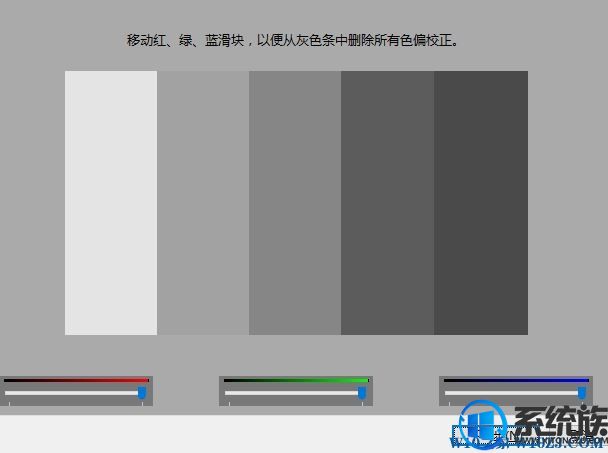
7、好,设置完成颜色后点击下一步。先点【先前的校准】和【当前校准】来切换对比效果,满意就点右下完成会自动保存,不满意点取消回到调节前的效果,可以反复调节对比,达到自己满意的冷暖屏效果。
以上就是win10怎么调节屏幕色温的详细方法了,有遇到这个问题的朋友可以参照小编的方法进行操作,更多关于win10系统技巧,请大家关注系统族!
- [懒人一键重装系统]查看win10控制面板中已安装更新显示管理员已
- [黑鲨一键重装系统]怎么将win10系统中的搜狗热点新闻彻底卸载掉
- [老友一键重装系统]psd在win10用什么打开|psd在win10中的打开方
- [绿萝一键重装系统]win10开机启动文件夹在哪?想添加启动项
- [雨木林风一键重装系统]win10怎么玩自由幻想|win10运行QQ自由幻
- [黑鲨一键重装系统]win10电脑开机提示你的电脑已脱机该怎么办?
- [懒人一键重装系统]win10下A卡cf不能全屏解决方案分享
- [老友一键重装系统]win10如何查询路由器IP地址的方法介绍
- [小鱼一键重装系统]win10浏览器主页被2345锁定改不了的解决方法
- [番茄家园一键重装系统]win10微软拼音输入法使用不惯要怎样删除
- [闪兔一键重装系统]win10开机老是自动弹出浏览器网页怎么办?如
- [小兵一键重装系统]win10预装office用不惯想卸载不了怎么办
- [u当家一键重装系统]win10开始菜单快速卸载软件功能要怎么用
- [胖子一键重装系统]win10声卡驱动安装没问题但是扬声器没声音怎
- [极速一键重装系统]win10专业版系统如何关闭游戏模式
- [得得一键重装系统]win10系统出现网络未识别无法联网的解决方法
- [胖子一键重装系统]Win10系统数据库磁盘映像格式错误要怎么修复?
- [深度一键重装系统]win10如何彻底清理磁盘|win10清理磁盘的方法
- [桔子一键重装系统]升级Win10系统后屏幕显示【输入信号超出范围
- [小猪一键重装系统]win10系统如何使用v5多开器来多开游戏
- [洋葱头一键重装系统]win7系统HDMI接线有影像但没声音怎么办?
- [雨木林风一键重装系统]win10系统中wmiprvse.exe进程占用cpu过高
- [萝卜家园一键重装系统]Win10专业版系统宽带连接错误提示720怎么
- [小鱼一键重装系统]QQ远程可以控制win10电脑吗|QQ远程控制win10
- [系统猫一键重装系统]求解win10网络共享要如何关闭
- [大番茄一键重装系统]win10查看激活注册码的方法介绍
- [萝卜菜一键重装系统]谷歌浏览器win10下无法启动|谷歌浏览器win1
- [番茄家园一键重装系统]win10笔记本键盘按键错乱的解决方法|win1
- [多特一键重装系统]绝地求生win10玩不了错误提示failed to initi
- [彩虹一键重装系统]win10怎么关闭445端口|win10关闭445端口的三
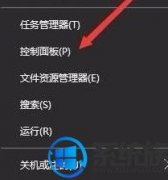


![[智能一键重装系统]win10笔记本网速被限制的解决方法|如何解除wi](http://www.ulaojiu.com/uploads/allimg/180506/1_05061429135211.jpg)
![[聪明狗一键重装系统]如何更改win10系统自带字体|更换win10系统](http://www.ulaojiu.com/uploads/allimg/180506/1_050614331bO3.png)